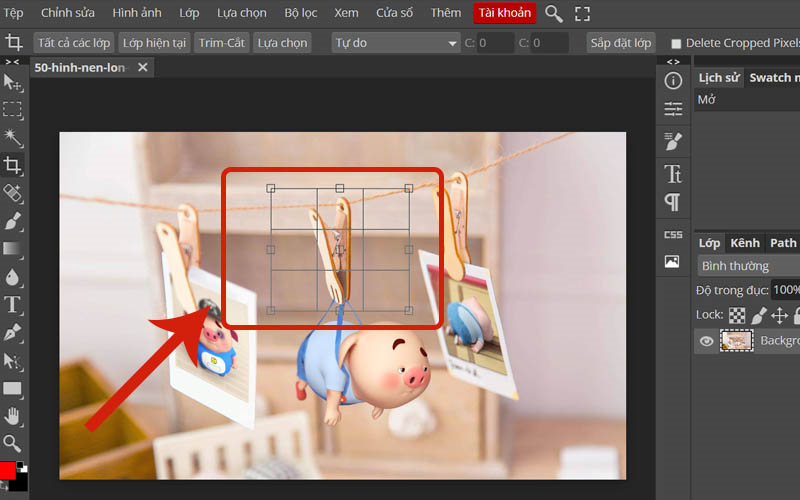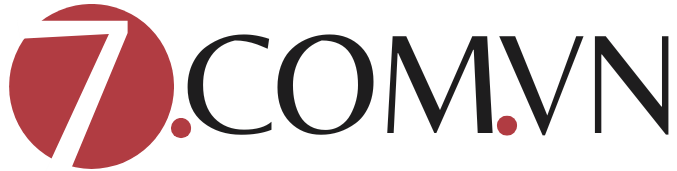chỉnh sửa ảnh photoshop

Hướng Dẫn Chỉnh Sửa Ảnh Photoshop: Từ Cơ Bản Đến Nâng Cao
Photoshop là phần mềm chỉnh sửa ảnh mạnh mẽ và phổ biến nhất hiện nay, được sử dụng rộng rãi trong các ngành thiết kế đồ họa, nhiếp ảnh, và marketing. Từ những công việc đơn giản như cắt ghép ảnh, đến những kỹ thuật phức tạp như retouching hay tạo hiệu ứng, Photoshop mang đến cho bạn vô vàn lựa chọn. Bài viết này sẽ hướng dẫn bạn cách chỉnh sửa ảnh bằng Photoshop, từ cơ bản đến nâng cao, giúp bạn tạo ra những bức ảnh hoàn hảo nhất.
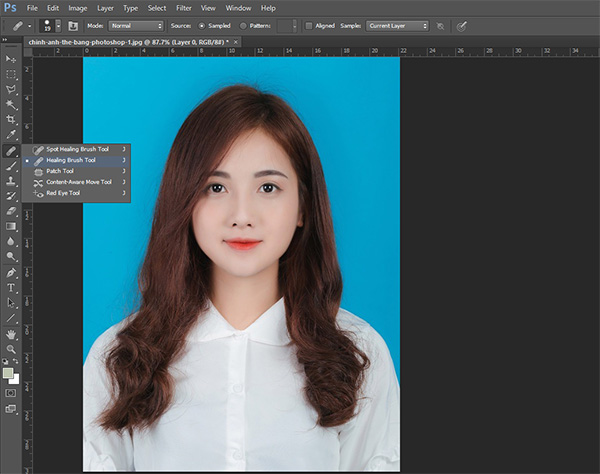
1. Tại Sao Nên Chỉnh Sửa Ảnh Bằng Photoshop?
Photoshop là công cụ mạnh mẽ với nhiều tính năng nổi bật. Dưới đây là một số lý do tại sao bạn nên sử dụng Photoshop để chỉnh sửa ảnh:
- Độ chính xác cao: Photoshop cung cấp các công cụ chi tiết, giúp bạn chỉnh sửa ảnh một cách chính xác và dễ dàng.
- Tính linh hoạt: Bạn có thể chỉnh sửa ảnh từ cơ bản đến phức tạp, từ cắt ảnh đến thay đổi màu sắc, hay thậm chí là tạo hiệu ứng 3D.
- Hỗ trợ đa nền tảng: Photoshop có sẵn trên cả Windows và macOS, và có thể kết hợp với các công cụ khác như Lightroom hay Illustrator.
Chỉnh sửa ảnh bằng Photoshop không chỉ giúp bạn tạo ra những bức ảnh đẹp mà còn nâng cao kỹ năng thiết kế đồ họa của bạn. Điều này đặc biệt quan trọng đối với những người làm việc trong lĩnh vực marketing, quảng cáo, hay nhiếp ảnh.
2. Các Công Cụ Cơ Bản Trong Photoshop
2.1. Công Cụ Cắt Ảnh (Crop Tool)
Một trong những công cụ cơ bản nhưng cực kỳ quan trọng trong Photoshop là Crop Tool. Công cụ này cho phép bạn cắt bớt những phần thừa trong ảnh để làm cho bức ảnh trở nên gọn gàng và có bố cục hợp lý hơn.
Hướng dẫn sử dụng:
- Mở bức ảnh trong Photoshop.
- Chọn công cụ Crop Tool từ thanh công cụ bên trái.
- Kéo các góc của khung cắt để chỉnh sửa kích thước và vị trí.
- Nhấn Enter để hoàn tất.
2.2. Công Cụ Chọn Và Di Chuyển (Selection and Move Tool)
Move Tool giúp bạn di chuyển các đối tượng trong ảnh, trong khi các công cụ Selection như Marquee Tool, Lasso Tool cho phép bạn chọn vùng cụ thể của ảnh để chỉnh sửa.
- Marquee Tool: Dùng để chọn vùng hình chữ nhật hoặc hình elip.
- Lasso Tool: Dùng để chọn vùng tự do với các đường viền không đều.
2.3. Công Cụ Sửa Đổi Màu Sắc (Adjustment Layers)
Photoshop cung cấp một loạt các công cụ để thay đổi màu sắc ảnh, bao gồm:
- Brightness/Contrast: Điều chỉnh độ sáng và độ tương phản.
- Hue/Saturation: Điều chỉnh độ bão hòa màu sắc.
- Curves: Điều chỉnh độ sáng ở các mức độ khác nhau.
Các công cụ này giúp bạn tinh chỉnh màu sắc để bức ảnh trở nên hài hòa và bắt mắt hơn.
3. Các Kỹ Thuật Nâng Cao Trong Photoshop
3.1. Retouching: Làm Mịn Da và Xóa Khuyết Điểm
Một trong những kỹ thuật phổ biến nhất trong chỉnh sửa ảnh là retouching – làm mịn da và xóa các khuyết điểm trên khuôn mặt hoặc cơ thể. Để làm điều này, bạn có thể sử dụng công cụ Healing Brush hoặc Clone Stamp để che đi các vết thâm, mụn, hay nếp nhăn.
- Healing Brush: Giúp bạn tự động sao chép những điểm ảnh tương tự để che đi khuyết điểm.
- Clone Stamp: Cho phép bạn sao chép chính xác một phần của bức ảnh và chồng lên phần cần chỉnh sửa.
3.2. Tạo Hiệu Ứng Ánh Sáng
Việc thêm các hiệu ứng ánh sáng có thể làm cho bức ảnh của bạn trở nên ấn tượng và sinh động hơn. Công cụ Lens Flare hoặc Gradient Tool trong Photoshop cho phép bạn tạo ra các hiệu ứng ánh sáng tuyệt vời.
- Lens Flare: Tạo ra các hiệu ứng ánh sáng phát ra từ các nguồn sáng trong ảnh, tạo cảm giác tự nhiên và đẹp mắt.
- Gradient Tool: Tạo ra các chuyển tiếp mượt mà giữa các màu sắc.
3.3. Sử Dụng Layer Masks
Layer Masks là một công cụ mạnh mẽ trong Photoshop giúp bạn làm việc với các lớp ảnh mà không làm hỏng ảnh gốc. Bạn có thể dùng Layer Masks để ẩn hoặc hiển thị một phần của lớp ảnh, điều này rất hữu ích khi bạn muốn chỉnh sửa một phần ảnh mà không làm ảnh hưởng đến các phần còn lại.
Hướng dẫn sử dụng:
- Chọn lớp ảnh bạn muốn chỉnh sửa.
- Nhấn vào biểu tượng Layer Mask ở dưới cùng của bảng Layers.
- Dùng công cụ Brush Tool để tô màu trắng hoặc đen lên vùng bạn muốn chỉnh sửa.

4. Các Lỗi Thường Gặp Khi Chỉnh Sửa Ảnh Photoshop Và Cách Khắc Phục
4.1. Lỗi Về Màu Sắc Quá Sáng Hoặc Quá Tối
Một trong những lỗi phổ biến khi chỉnh sửa ảnh là làm màu sắc quá sáng hoặc quá tối. Để khắc phục, bạn nên sử dụng Adjustment Layers để điều chỉnh lại độ sáng và độ tương phản của ảnh.
4.2. Lỗi Về Độ Sắc Nét
Khi chỉnh sửa ảnh, đôi khi bạn có thể làm cho ảnh bị mờ hoặc thiếu sắc nét. Để khắc phục, hãy sử dụng công cụ Sharpen để làm sắc nét các chi tiết trong ảnh.
4.3. Lỗi Về Các Chi Tiết Bị Mất Trong Quá Trình Chỉnh Sửa
Trong quá trình chỉnh sửa, đôi khi bạn có thể vô tình làm mất một số chi tiết hoặc làm hỏng phần của ảnh. Để tránh điều này, luôn nhớ lưu ảnh gốc trước khi chỉnh sửa và sử dụng Layer Masks để có thể dễ dàng quay lại chỉnh sửa khi cần.
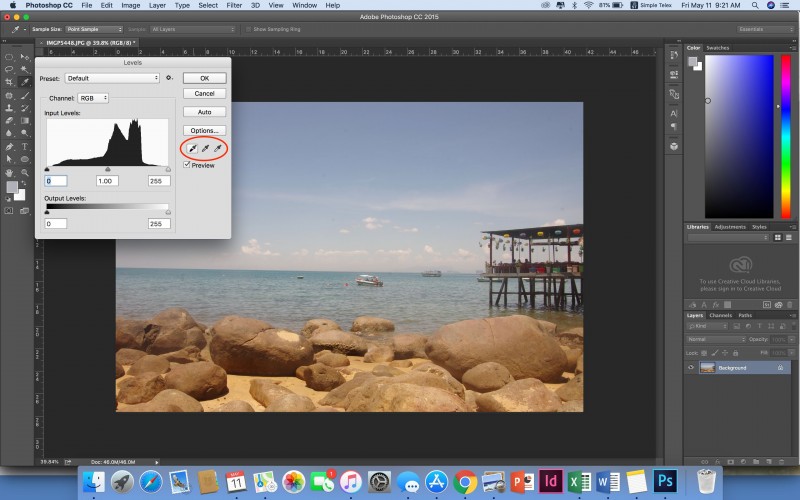
5. FAQs (Câu Hỏi Thường Gặp)
Q1: Làm thế nào để chỉnh sửa ảnh bằng Photoshop mà không bị mất chất lượng?
A1: Để giữ nguyên chất lượng ảnh khi chỉnh sửa trong Photoshop, bạn nên làm việc với các tệp ảnh chất lượng cao như RAW và sử dụng các công cụ chỉnh sửa không làm giảm độ phân giải ảnh, chẳng hạn như Adjustment Layers và Smart Objects.
Q2: Tôi có thể chỉnh sửa ảnh Photoshop trên điện thoại không?
A2: Hiện tại, Adobe có ứng dụng Photoshop Express cho phép chỉnh sửa ảnh cơ bản trên điện thoại. Tuy nhiên, để thực hiện những chỉnh sửa nâng cao, bạn sẽ cần sử dụng Photoshop trên máy tính.
Q3: Làm thế nào để làm mịn da trong Photoshop?
A3: Bạn có thể sử dụng công cụ Healing Brush hoặc Gaussian Blur để làm mịn da và che đi các khuyết điểm. Hãy sử dụng các lớp (Layer) để chỉnh sửa từng khu vực một cách chi tiết.
6. Kết Luận
Chỉnh sửa ảnh bằng Photoshop mang đến cho bạn vô số khả năng sáng tạo. Từ những công cụ cơ bản như cắt ảnh, điều chỉnh màu sắc đến những kỹ thuật nâng cao như retouching, tạo hiệu ứng ánh sáng hay sử dụng layer masks, Photoshop giúp bạn tạo ra những bức ảnh đẹp và ấn tượng.
Hãy bắt đầu khám phá và cải thiện kỹ năng chỉnh sửa ảnh của bạn với Photoshop, và đừng quên thực hành thường xuyên để trở thành một chuyên gia chỉnh sửa ảnh thực thụ. Chắc chắn rằng với Photoshop, bạn sẽ có thể tạo ra những bức ảnh hoàn hảo và thu hút mọi ánh nhìn!